Sugadinti sistemos failai gali sukelti šią klaidą sistemoje „Windows“.
- Atminties valdymo klaida 0x0000001A sistemoje „Windows 11“ įvyksta atnaujinant arba atnaujinant „Windows“.
- Klaida gali atsirasti dėl su atmintimi susijusių problemų ir pasenusių įrenginio tvarkyklių kompiuteryje.
- Atnaujinti tvarkykles ir paleisti „Windows“ atminties diagnostikos įrankį gali būti alternatyva klaidai išspręsti.
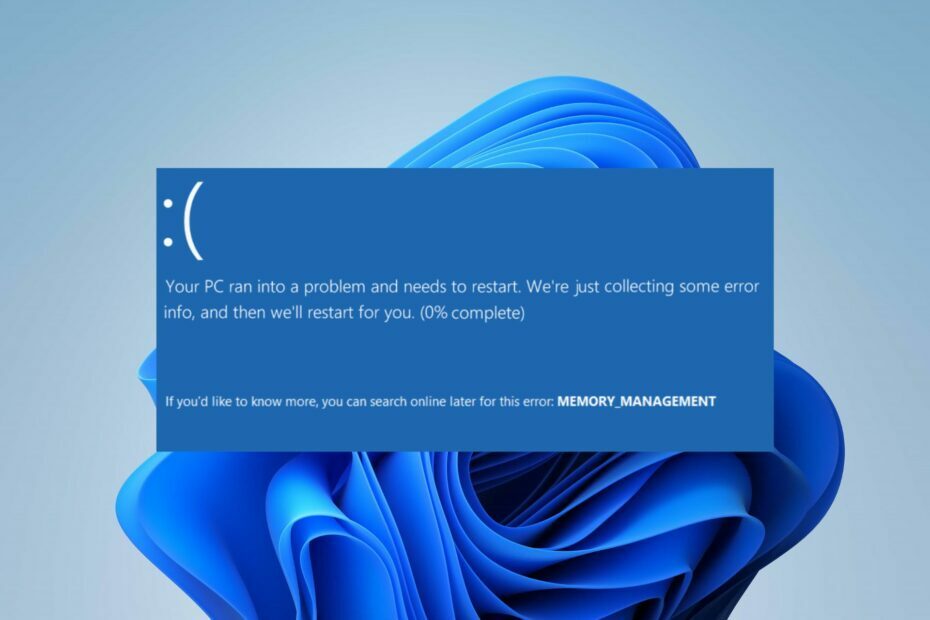
XĮDIEGTI PASPUSTELĖT ATSISIUNČIŲ FAILĄ
Ši programinė įranga ištaisys įprastas kompiuterio klaidas, apsaugos jus nuo failų praradimo, kenkėjiškų programų, aparatinės įrangos gedimų ir optimizuos jūsų kompiuterį maksimaliam našumui. Išspręskite kompiuterio problemas ir pašalinkite virusus dabar atlikdami 3 paprastus veiksmus:
- Atsisiųskite „Restoro PC Repair Tool“. kuri pateikiama kartu su patentuotomis technologijomis (yra patentas čia).
- Spustelėkite Pradėti nuskaitymą Norėdami rasti „Windows“ problemas, kurios gali sukelti kompiuterio problemų.
- Spustelėkite Remontuoti visus Norėdami išspręsti problemas, turinčias įtakos jūsų kompiuterio saugai ir našumui.
- „Restoro“ atsisiuntė 0 skaitytojų šį mėnesį.
Vykdant užduotis kompiuteryje gali atsirasti klaidų dėl įvairių problemų, trukdančių jo veikimui. Jie dažnai rodomi kaip mėlynas mirties ekranas (BSOD), nurodantis klaidos tipą. Viena iš tokių klaidų yra 0x0000001a klaida BSoD atnaujinant arba atnaujinant „Windows“.
Taigi šiame vadove bus aprašyti galimi šios ir panašių klaidų, pvz., klaidų, sprendimai „Windows“ naujinimo klaida 0x80073701.
Kas sukelia 0x0000001a mėlyną ekraną?
Atminties valdymo klaida 0x0000001A sistemoje „Windows 11“ yra naujinimo klaida, atsirandanti, kai kyla atminties problema. Kiti veiksniai, kurie gali būti atsakingi, yra šie:
- Saugykla Atminties ir aparatinės įrangos problemos – Kai įvyksta rimta atminties valdymo klaida, trūksta pakankamai vietos arba saugojimo įrenginys sugedęs. Be to, šią problemą gali sukelti kitos aparatinės įrangos problemos, pvz., nepakankamas RAM.
- Sugadinti sistemos failai - Jei turite sugadinti sistemos failai kompiuteryje, tai trukdys naujinimo procesui ir jūsų kompiuteryje atsiras 0x0000001A klaida.
- Pasenusios arba nesuderinamos įrenginių tvarkyklės – Už sklandų sistemoje įdiegtų įrenginių veikimą atsako įrenginių tvarkyklės. Taigi, „Windows 11“ atminties valdymo klaida 0x0000001A gali kilti dėl pasenusių saugojimo įrenginių tvarkyklių.
Šie veiksniai skirtinguose kompiuteriuose gali skirtis. Nepaisant to, aptarsime kai kuriuos pataisymus, kad išspręstume klaidą ir paleistume naujinimus.
Kaip galiu pataisyti 0x0000001a mėlyną ekraną?
Prieš atlikdami bet kokius išplėstinius trikčių šalinimo veiksmus, atlikite šiuos veiksmus:
- Išjunkite fonines programas veikia jūsų kompiuteryje.
- Sistemoje paleiskite visą antivirusinę ir kenkėjiškų programų nuskaitymą.
- Iš naujo paleiskite „Windows“ saugiuoju režimu ir patikrinkite, ar klaidos kodas 0x0000001A Blue Screen išlieka.
Jei negalite ištaisyti klaidos, atlikite šiuos sprendimus:
1. Atnaujinkite savo įrenginio tvarkykles
- Paspauskite Windows + R klavišus, kad paraginti Bėk langas, tipas devmgmt.mscir spustelėkite Gerai atidaryti Įrenginių tvarkytuvė.
- Išplėskite įrenginio įrašą, kurį norite atnaujinti, dešiniuoju pelės mygtuku spustelėkite įrenginį, tada pasirinkite Atnaujinti tvarkyklę iš išskleidžiamojo meniu.
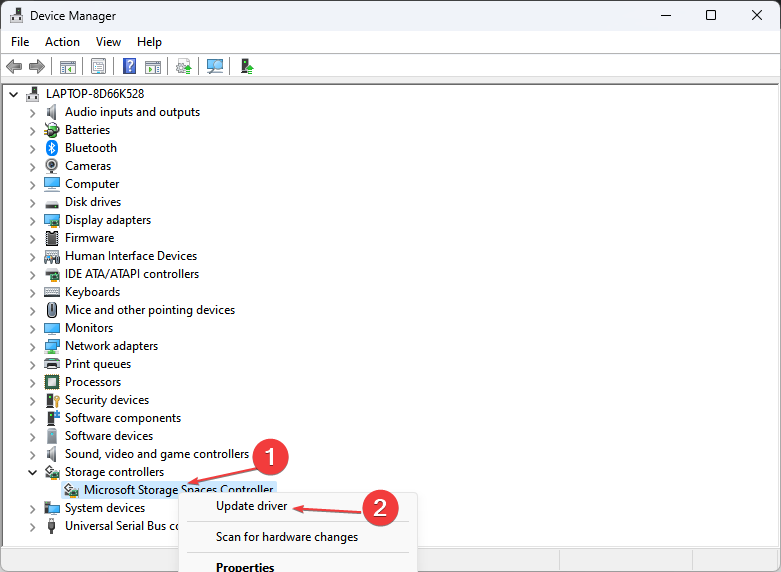
- Spustelėkite Automatiškai ieškokite atnaujintos tvarkyklės variantas.
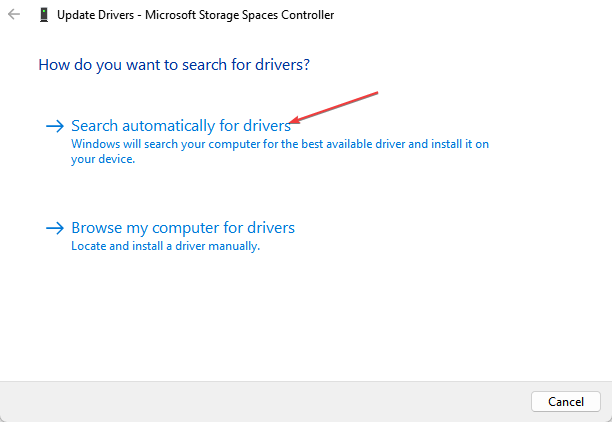
- Pakartokite veiksmus su kitomis kompiuterio tvarkyklėmis.
Atnaujinus įrenginio tvarkykles bus ištaisytos klaidos, sukeliančios „Windows“ naujinimų problemas, ir įdiegtos naujos funkcijos, kurios pagerins kompiuterio našumą.
Peržiūrėkite mūsų vadovą, kad sužinotumėte daugiau būdų atnaujinti tvarkykles sistemoje Windows jei kyla problemų dėl aukščiau nurodytų veiksmų.
Kai kurios dažniausiai pasitaikančios „Windows“ klaidos atsiranda dėl senų arba nesuderinamų tvarkyklių. Dėl naujausios sistemos nebuvimo gali atsirasti vėlavimų, sistemos klaidų ar net BSoD.
Norėdami išvengti tokių problemų, galite naudoti automatinį įrankį, kuris vos keliais spustelėjimais suras, atsisiųs ir įdiegs tinkamą tvarkyklės versiją jūsų „Windows“ kompiuteryje. Mes primygtinai rekomenduojame DriverFix. Štai kaip tai padaryti:
- Atsisiųskite ir įdiekite DriverFix.
- Paleiskite programą.
- Palaukite, kol DriverFix aptiks visas sugedusias tvarkykles.
- Dabar programinė įranga parodys visas tvarkykles, kurios turi problemų, ir jums tereikia pasirinkti tas, kurias norėtumėte ištaisyti.
- Palaukite, kol DriverFix atsisiųs ir įdiegs naujausias tvarkykles.
- Perkrauti kompiuteryje, kad pakeitimai įsigaliotų.

DriverFix
Jei šiandien atsisiųsite ir naudosite šią galingą programinę įrangą, tvarkyklės nebekels problemų.
Apsilankykite svetainėje
Atsakomybės apribojimas: norint atlikti tam tikrus konkrečius veiksmus, šią programą reikia atnaujinti iš nemokamos versijos.
- Paspauskite Windows + R atidaryti Bėk dialogo langas, įveskite mdsched.exe, tada paspauskite Įeikite atidaryti „Windows“ atminties diagnostikos įrankis.
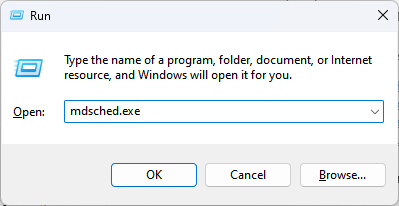
- Spustelėkite Paleiskite iš naujo dabar ir patikrinkite, ar nėra problemų (rekomenduojama), kad galėtumėte tęsti.
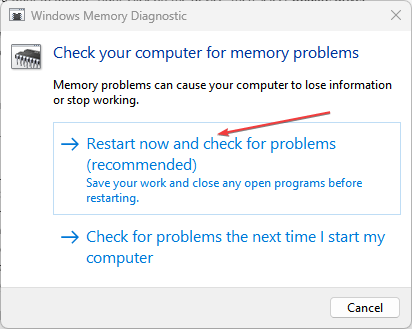
- Palaukite, kol vyks atminties diagnostika, ir prisijunkite po nuskaitymo, kad būtų rodomi visi aptikti rezultatai.
Paleidus „Windows“ atminties diagnostikos įrankį, bus nustatytos ir išspręstos atminties valdymo problemos, dėl kurių gali atsirasti 0x0000001A klaida. Galite patikrinti, ką daryti, jei „Windows“ atminties diagnostika nerodo jokių rezultatų „Windows 11“.
- 0x800700c1: kaip ištaisyti šį „Windows“ naujinimo klaidos kodą
- Pataisymas: darbalaukis nurodo vietą, kuri nepasiekiama
- Klaidos kodas 0xc000014c: ką tai reiškia ir kaip ją ištaisyti
- Pataisymas: programa nebus maksimaliai padidinta iš užduočių juostos sistemoje „Windows 11“.
3. Paleiskite SFC ir DISM, kad pataisytumėte pažeistus sistemos failus
- Kairiuoju pelės mygtuku spustelėkite Pradėti mygtukas, tipas Komandinė eilutėir spustelėkite Vykdyti kaip administratorius variantas.
- Spustelėkite Taip ant Vartotojo abonemento valdymas (UAC).
- Įveskite šią komandą ir paspauskite Įeikite:
sfc /scannow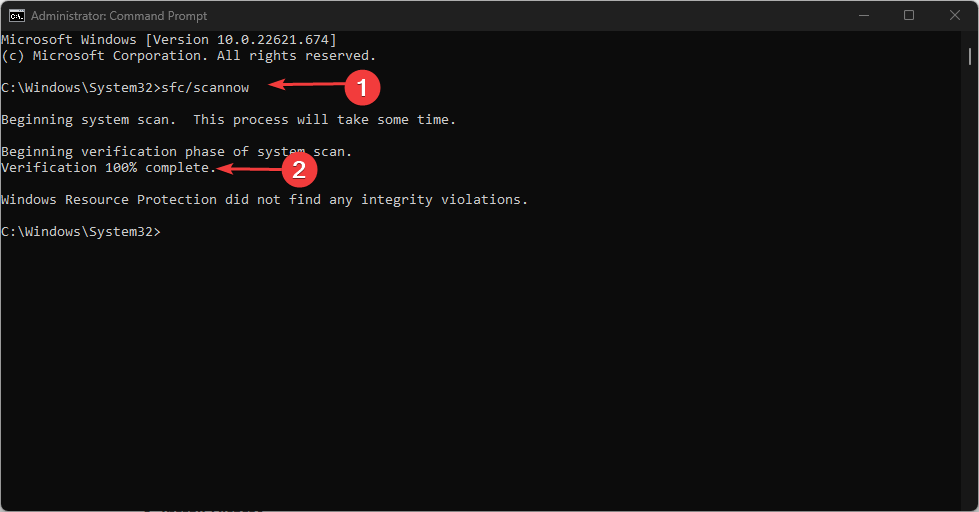
- Įveskite toliau pateiktą informaciją ir paspauskite Įeikite po kiekvieno:
DISM /Prisijungęs /Išvalymo vaizdas /Sveikatos atkūrimas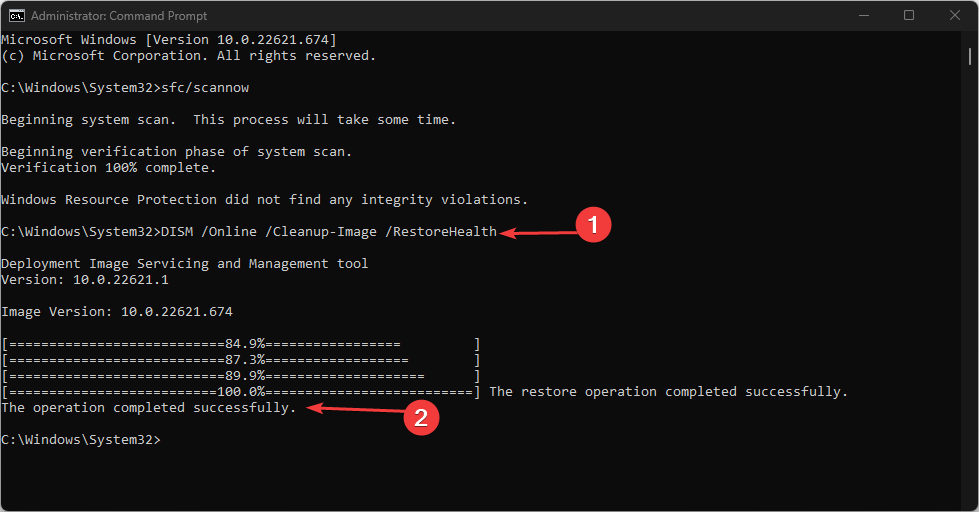
- Iš naujo paleiskite kompiuterį ir patikrinkite, ar atminties valdymo klaida 0x0000001A Blue Screen išlieka.
Vykdant SFC nuskaitymą bus aptikti ir pataisyti sugadinti sistemos failai, dėl kurių kyla aparatinės įrangos problemų atnaujinant ir atnaujinant „Windows“.
Jeigu nieko neįvyksta spustelėjus parinktį vykdyti kaip administratorius kompiuteryje, ieškokite pataisymų vadove.
Be to, galite naudoti alternatyvą, kad ištaisytumėte sugadintus sistemos failus savo operacinėje sistemoje. Būtent, Restoro yra puikus sprendimas, skirtas kompiuterio taisymui ir bendro našumo gerinimui.
- Kairiuoju pelės mygtuku spustelėkite Pradėti mygtukas, tipas Komandinė eilutėir spustelėkite Vykdyti kaip administratorius variantas.
- Spustelėkite Taip ant Vartotojo abonemento valdymas (UAC).
- Įveskite šią komandą ir paspauskite Įeikite:
chkdsk C:/r/x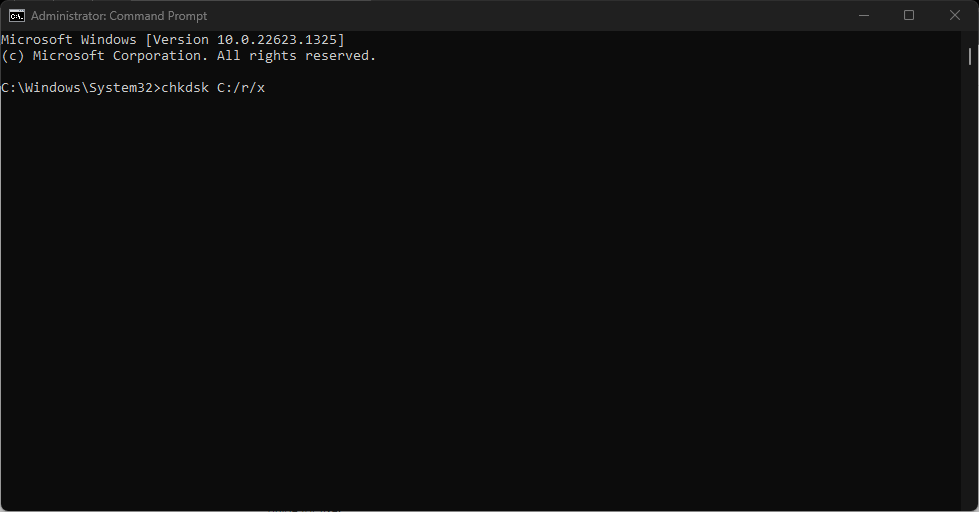
- Iš naujo paleiskite kompiuterį ir patikrinkite, ar 0x0000001A klaida išlieka atnaujinant „Windows“.
Vykdant CHKDSK komandą sistema gali patikrinti atminties diską, nuskaityti paslėptus skaidinius ir pašalinti triktis, dėl kurių gali kilti klaida.
Tačiau būna atvejų, kai chkdsk.exe veiks kiekvieną kartą įkrovus. Jei taip atsitiks jums, peržiūrėkite mūsų vadovą, kaip tai išspręsti.
Be to, mūsų straipsnis apie kaip ištaisyti BSoD klaidą 0x00000154 gali būti naudinga, nes tai taip pat siaučia.
Be to, jei susidursite lėti Windows naujinimai Jei naudojate „Windows 11“, nedvejodami perskaitykite mūsų ekspertų pasiūlymus, kaip pašalinti triktis.
Jei turite daugiau klausimų ar pasiūlymų, naudokite komentarų skyrių.
Vis dar kyla problemų? Pataisykite juos naudodami šį įrankį:
REMIAMAS
Jei pirmiau pateikti patarimai neišsprendė problemos, jūsų kompiuteryje gali kilti gilesnių „Windows“ problemų. Mes rekomenduojame atsisiųsdami šį kompiuterio taisymo įrankį (TrustPilot.com įvertinta puikiai), kad lengvai juos išspręstumėte. Įdiegę tiesiog spustelėkite Pradėti nuskaitymą mygtuką ir tada paspauskite Remontuoti visus.


